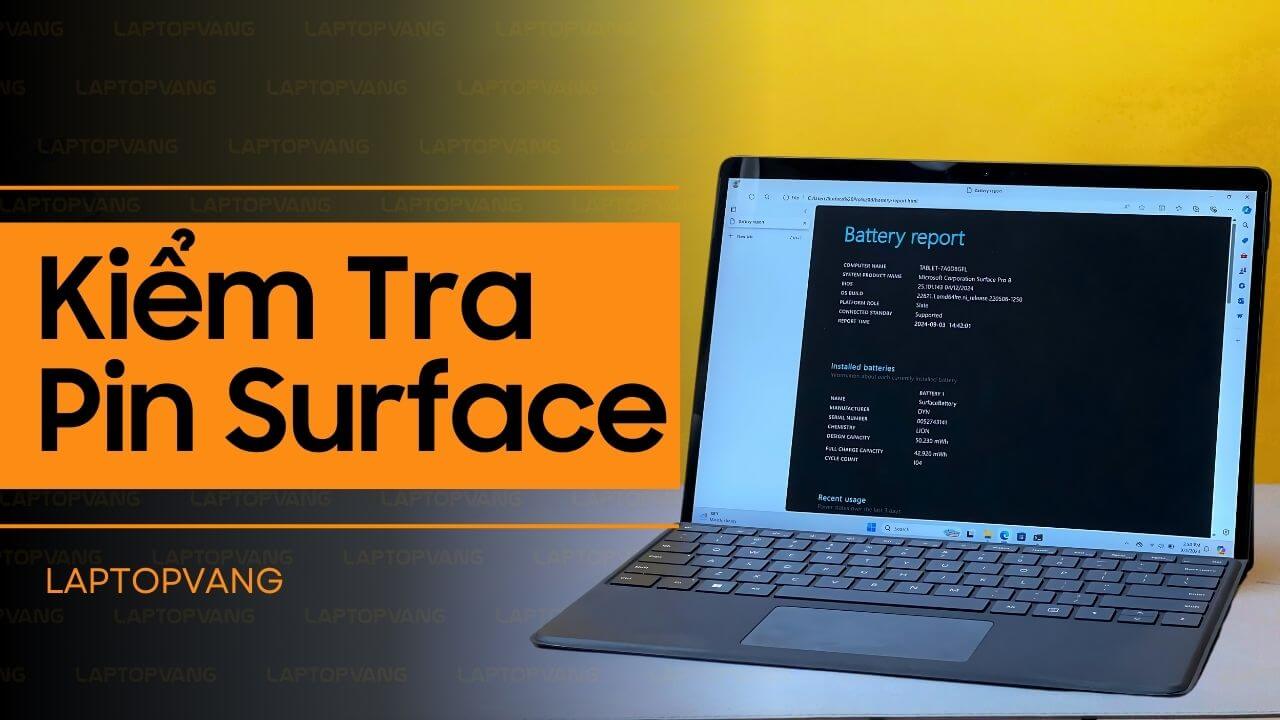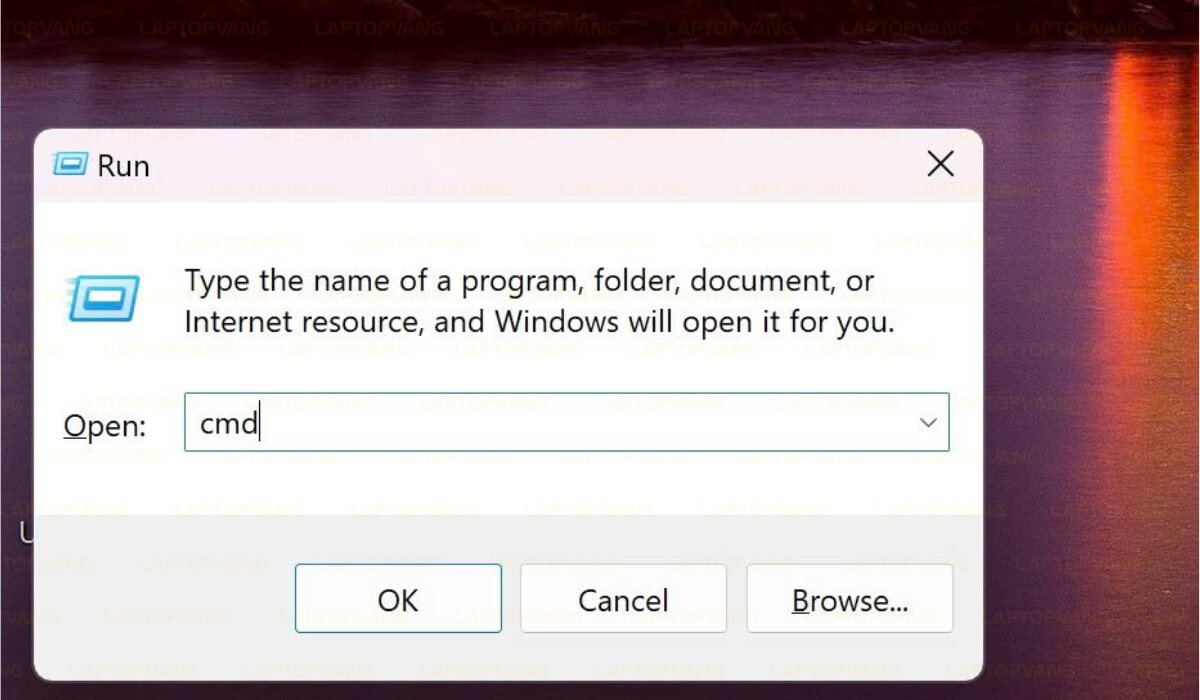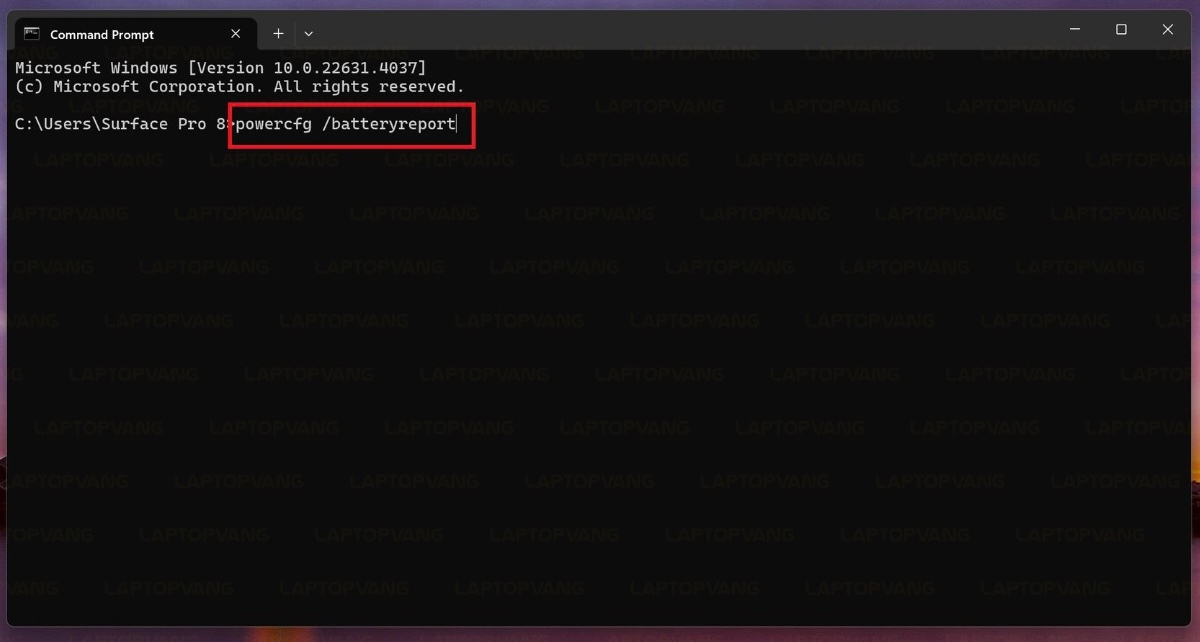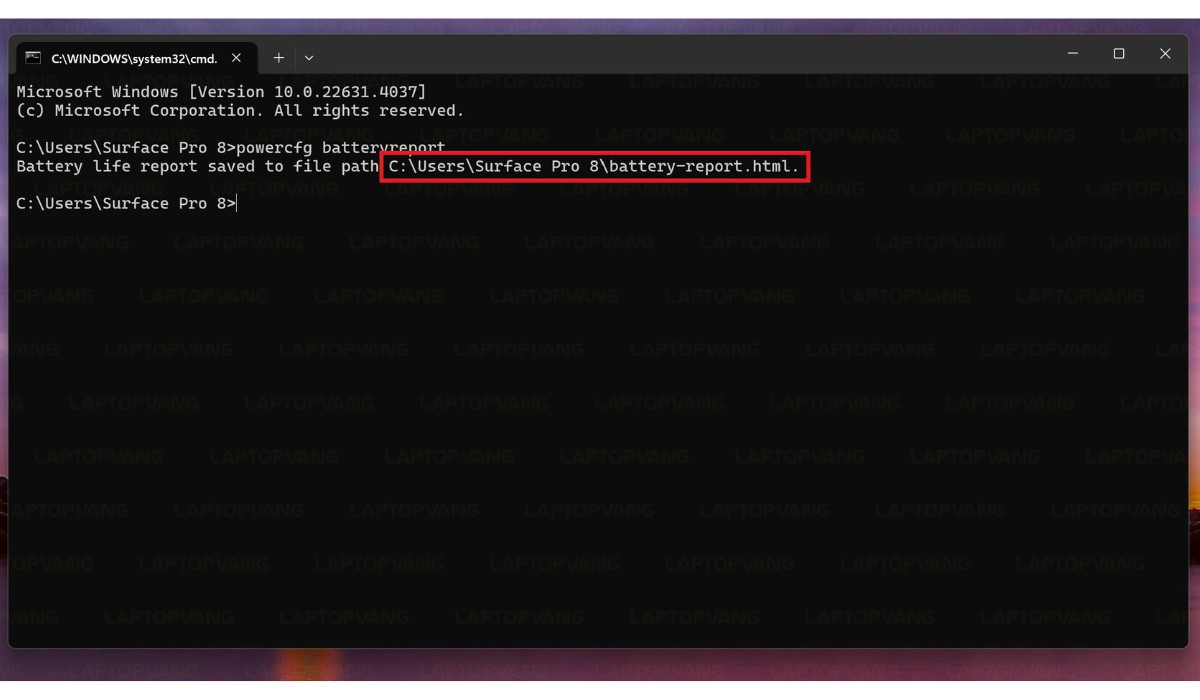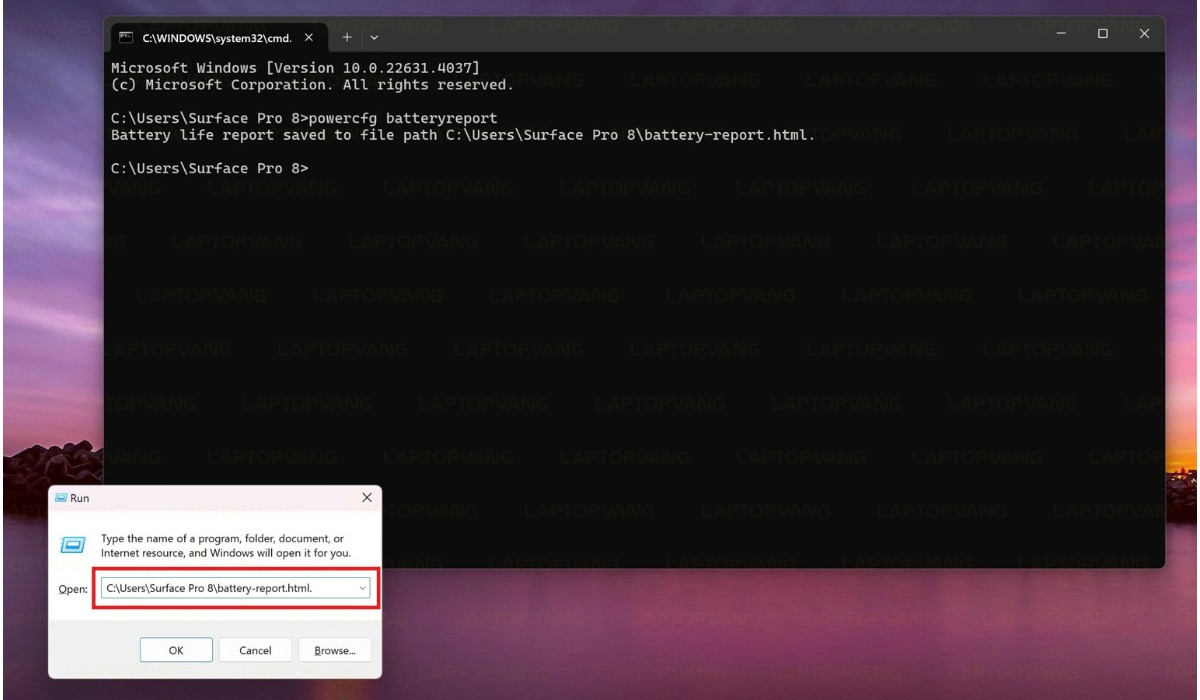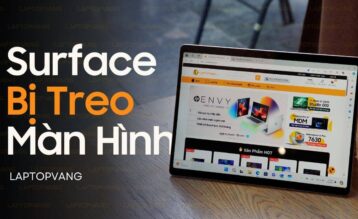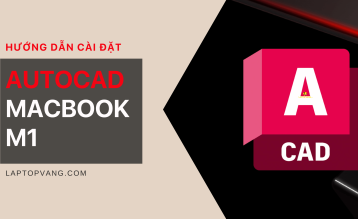Nếu bạn đang sử dụng một chiếc máy tính Surface, việc nắm rõ tình trạng pin và số lần sạc là vô cùng quan trọng để đảm bảo máy luôn hoạt động ổn định và hiệu quả. Đặc biệt, nếu bạn đang cân nhắc mua một chiếc Surface cũ, những thông tin này càng trở nên thiết yếu. LaptopVang sẽ hướng dẫn bạn quy trình kiểm tra pin Surface cực kỳ đơn giản, chỉ với 3 bước nhanh chóng.
Mục lục
Cách kiểm tra dung lượng Pin và số lần Sạc trên Surface
Ta sẽ sử dụng file “batteryreport” dể kiểm tra pin và số lần sạc trên Surface.
Bước 1: Nhấn Windows + R mở hộp thoại Run > Nhập “cmd” > nhấn Enter.
Bước 2: Trong hộp thoại CMD > gõ lệnh “powercfg /batteryreport” > nhấn Enter.
Bước 3: Copy đường dẫn báo cáo về tình trạng pin.
Bước 4: Nhấn Windows + R > dán đường dẫn > nhấn Enter
Bạn sẽ thấy file báo cáo tình trạng pin của laptop surface hiển thị ra.
Lưu ý: Nếu bạn đã từng chạy lệnh này trước đó, thì hãy chạy lại để chắc chắn rằng bạn đang xem báo cáo mới nhất.
Những thông số cần biết khi kiểm tra Pin Surface
Khi kiểm tra pin Surface, bạn cần lưu ý các thông số sau:
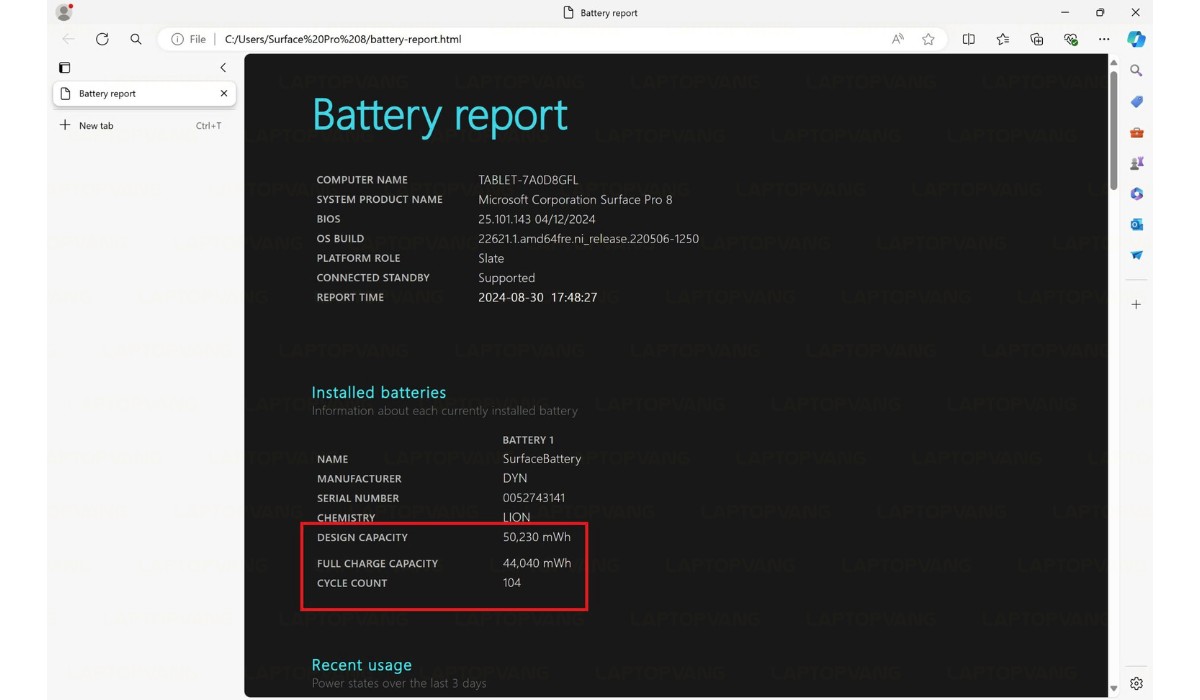
File báo cáo thông tin pin surface
- Design Capacity (Dung lượng thiết kế): Đây là dung lượng pin gốc mà nhà sản xuất thiết kế cho laptop.
- Full Charge Capacity (Dung lượng sạc đầy): Dung lượng pin thực tế khi pin được sạc đầy, so với dung lượng ban đầu.
- Cycle Count (Số lần Sạc): Số lần pin đã được sạc từ lần sạc đầu tiên. Một chu kỳ sạc được tính khi bạn dùng hết 100% dung lượng pin.
Bí quyết sử dụng Pin Surface hiệu quả
Tuổi thọ pin phụ thuộc rất nhiều vào cách bạn sử dụng máy. Dưới đây là một số mẹo giúp bạn tối ưu hóa thời lượng pin:
- Giám sát việc tiêu thụ pin theo thời gian thực. Để biết ứng dụng nào đang tốn nhiều năng lượng nhất và điều chỉnh cách sử dụng cho phù hợp.
- Sử dụng chế độ tối ưu hóa năng lượng.
- Tinh chỉnh cài đặt Cortana để tiết kiệm pin.
- Tắt wifi khi máy ở chế độ ngủ để giảm tiêu thụ năng lượng.
- Giảm độ sáng màn hình khi không cần thiết.
Bằng cách thực hiện các bước trên, bạn có thể dễ dàng kiểm tra pin Surface và số lần sạc của Surface, đồng thời áp dụng các mẹo để kéo dài tuổi thọ pin. Hãy đảm bảo rằng bạn luôn duy trì pin ở trạng thái tốt nhất để có trải nghiệm sử dụng máy tuyệt vời nhất!